თუ შეხვდებით ამ ფენომენს და უნდა გაარკვიოთ როგორ გადაატრიალოთ ეკრანინორმალურად, მაშინ, დიდი ალბათობით, თქვენ ეძებთ კლავიატურის მალსახმობს ან ცხელი კლავიშს გადაბრუნებული ეკრანის დასაბრუნებლად საწყისი პოზიციათქვენს ლეპტოპზე ან კომპიუტერზე. ეს მეთოდი შესაფერისია ნებისმიერი ოპერაციული სისტემისთვის Windows XP, 7, 8.1, 10. მიზეზი შეიძლება იყოს მრავალი: თქვენ ან თქვენს შვილს შემთხვევით დააჭირეთ კლავიატურას ხელით. არა საშინელი. არსებობს გამოსავალი, ამის შესახებ მოგვიანებით სტატიაში დაგეხმარებათ ამაში კლავიშთა კომბინაცია "Ctrl+Alt+arrow კლავიატურაზე". მოდით შევხედოთ ყველა ამ საკვანძო კომბინაციას.
როგორ გადააბრუნოთ თქვენი დესკტოპის ეკრანი. კლავიატურის მალსახმობი "Ctrl+Alt+"
აბრუნებს ეკრანს თავდაპირველ მდგომარეობაში
კლავიატურის მალსახმობი "Ctrl+Alt+↓"
აბრუნებს ეკრანს თავდაყირა
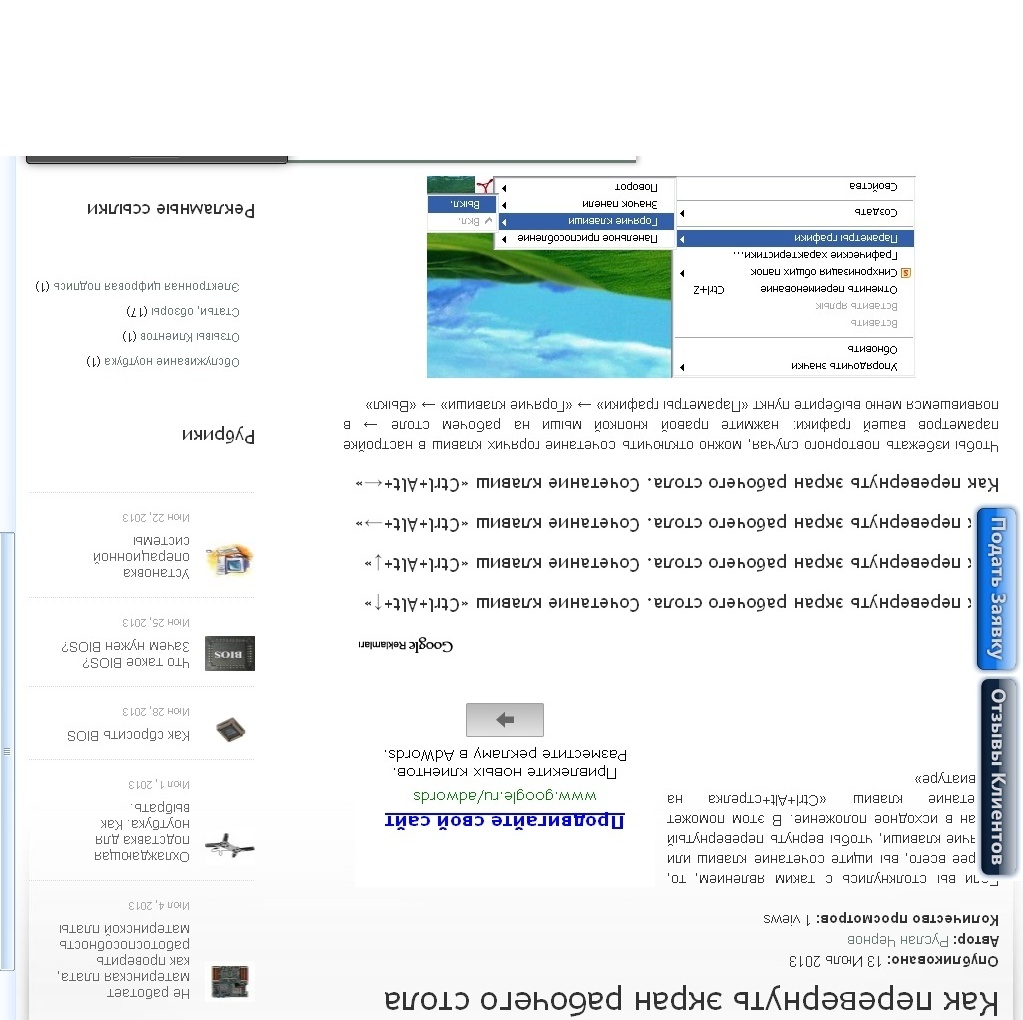
კლავიატურის მალსახმობი "Ctrl+Alt+→"
აბრუნებს ეკრანს მარჯვნივ
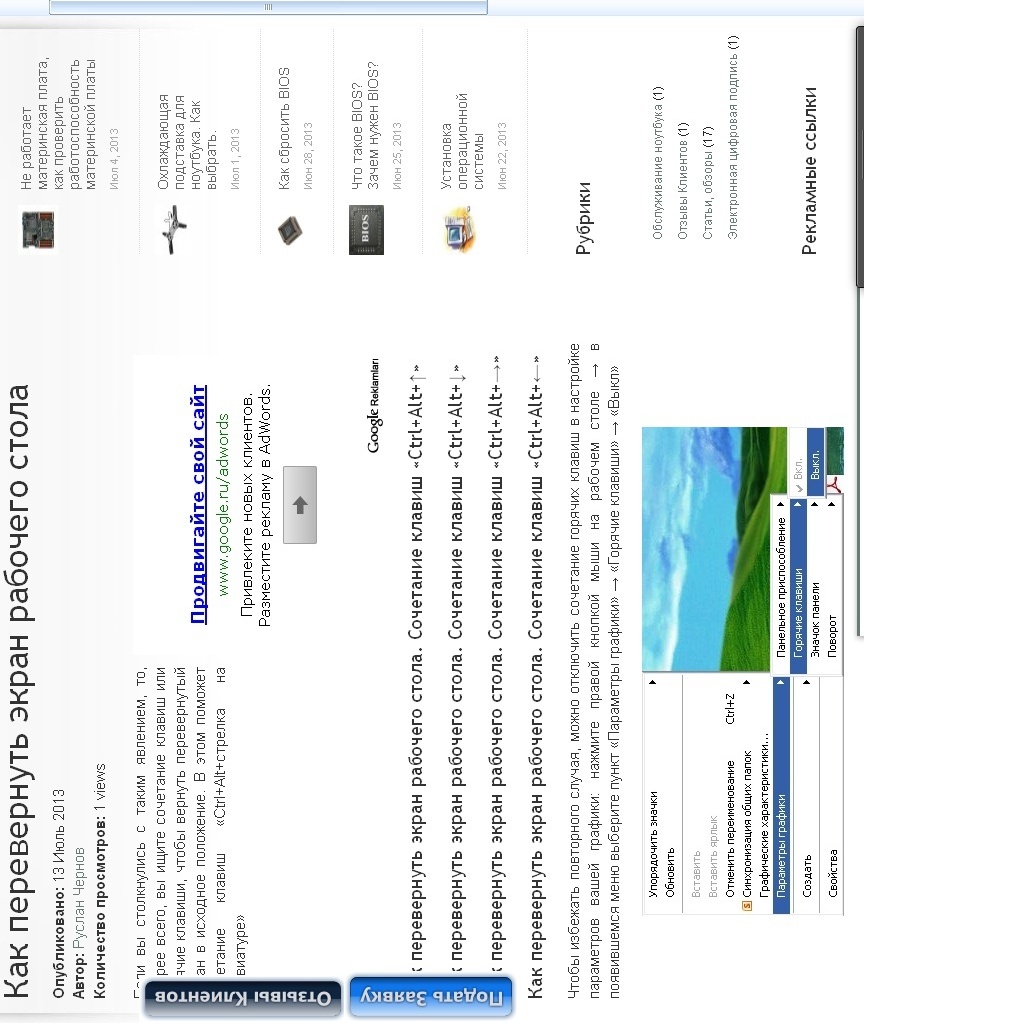
კლავიატურის მალსახმობი "Ctrl+Alt+←"
აბრუნებს ეკრანს მარცხნივ
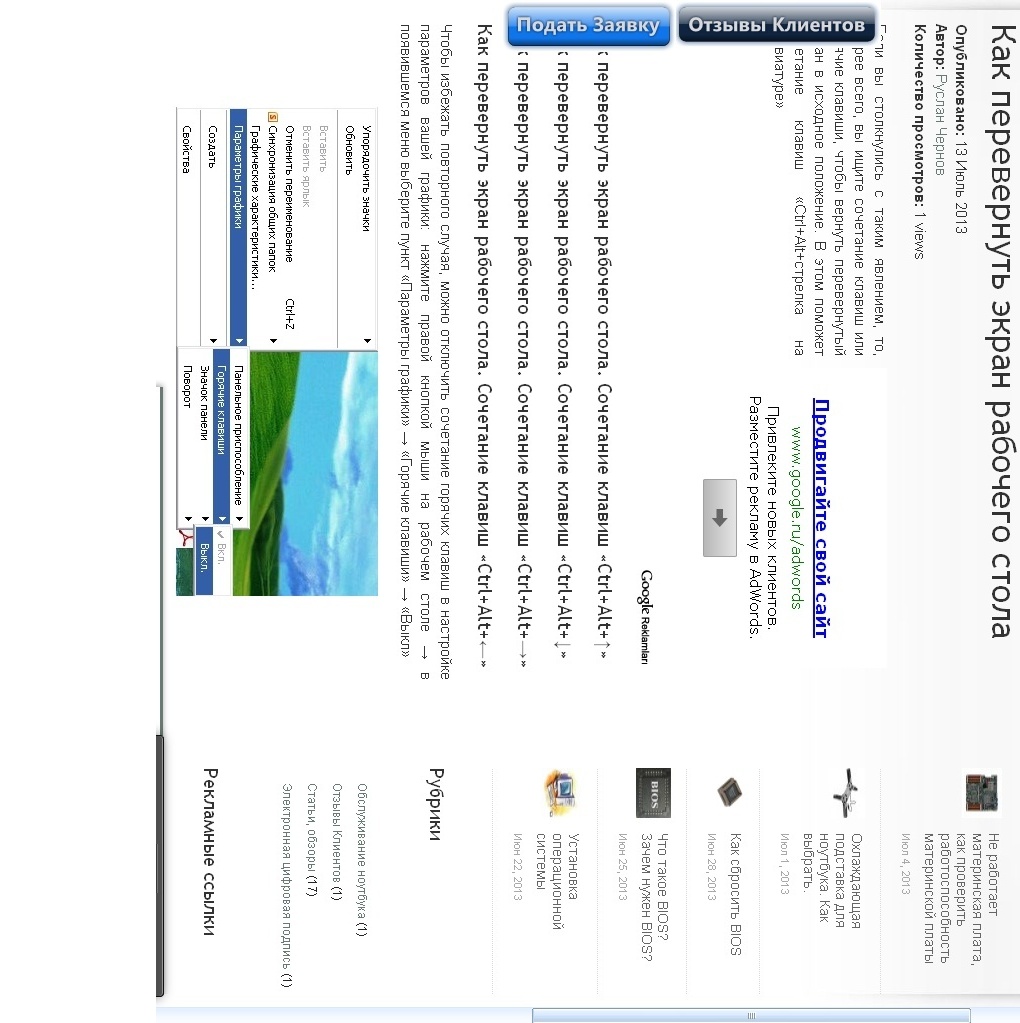
ასე რომ, პრობლემა მოგვარებულია, მაგრამ მომავალში შეცდომის გამეორების თავიდან ასაცილებლად, გირჩევთ უბრალოდ გამორთეთ ცხელი კლავიშების გამოყენებაშემდეგი პარამეტრით (დეტალები ეკრანის სურათში):
- დააწკაპუნეთ დააწკაპუნეთ მარჯვენა ღილაკითმაუსები სამუშაო მაგიდაზე;
- IN კონტექსტური მენიუაირჩიეთ "გრაფიკული პარამეტრები";
- "ცხელი კლავიშები";
- "გამორთულია."
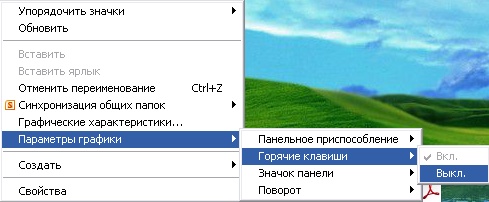
იმედია ძალიან დაგეხმარე. მოხარული ვიქნები თქვენი მოწონებების, რეპოსტებისა და კომენტარების ნახვა. წარმატებები ყველას!
დღეს არის სხვადასხვა გზებიროგორ მოვატრიალოთ ეკრანი ლეპტოპზე. ერთის მხრივ, ასეთი შემობრუნება შეიძლება შემთხვევით მოხდეს. ასეთი გადაწყვეტის დახმარებით საგრძნობლად უმჯობესდება სამუშაო პირობები ზოგიერთი განსაკუთრებული, კონკრეტული პრობლემის გადაჭრისას. მაგრამ ერთი რამ შეიძლება უსაფრთხოდ ითქვას დიდი დარწმუნებით - ეს ცოდნა არ იქნება ზედმეტი.
რომელ შემთხვევებში?
ნება მიეცით თქვენს შვილს გამოიყენოს თქვენი მობილური კომპიუტერი, მან შემთხვევით გააფართოვა სურათი თამაშის დროს და ახლა უხერხულია გაჯეტზე მუშაობა? არაფერი უცნაური არ მომხდარა და ამ მდგომარეობიდან გამოსვლა არც ისე რთულია. ხდება ისე, რომ პორტრეტის ეკრანის ორიენტაცია არ არის საკმარისი და აზრი აქვს მისი შეცვლა ლანდშაფტზე. მაგალითად, ასეთი მოთხოვნილება შეიძლება გამოწვეული იყოს დიდთან მუშაობამ ტექსტური დოკუმენტი. პირობითად, ლეპტოპზე ეკრანის როტაციის გზები შეიძლება დაიყოს სამ ტიპად:
- ვიდეო ადაპტერის მართვის პანელის გამოყენებით.
- OS ინსტრუმენტების გამოყენება.
- გასაღების სპეციალური კომბინაცია.
ვიდეო ბარათის დრაივერების დაყენებისას აუცილებლად დააინსტალირეთ ისეთი, რომელიც მნიშვნელოვნად აფართოებს მას ფუნქციონირება. საოპერაციოდან იწყება ვინდოუსის სისტემები 7, შესაძლებელი გახდა სურათის გაფართოება მონიტორის ეკრანზე. ვიდეო ადაპტერის ზოგიერთი შემქმნელი უფრო შორს წავიდა და უზრუნველყო გამოსახულების როტაციის შესაძლებლობა სპეციალური კლავიშების კომბინაციის გამოყენებით.
პანელის გამოყენება
ეს არის ყველაზე ხშირად გამოყენებული გზა ლეპტოპზე ეკრანის როტაციისთვის. დრაივერების დაყენების პარალელურად, დამონტაჟებულია ვიდეო ადაპტერის მართვის პანელი. მისი მალსახმობი მდებარეობს ქვედა მარჯვენა კუთხეში. მწარმოებლის მიხედვით, ის შეიძლება იყოს შემდეგი ტიპის:

მოდით შევხედოთ, თუ როგორ უნდა მოატრიალოთ ეკრანი ლეპტოპზე მაგალითის გამოყენებით Intel ვიდეო ბარათები. ამისათვის მიუთითეთ მალსახმობი და დააწკაპუნეთ მასზე მარცხენა ღილაკით. მენიუში, რომელიც იხსნება, აირჩიეთ "გრაფიკული პარამეტრები". ის გაიხსნება, რომელშიც თქვენ უნდა იპოვოთ "როტაცია" ელემენტი. გაიხსნება შესაძლო ვარიანტების სია:
- ნორმალური გარეგნობა;
- 90 გრადუსი;
- 180 გრადუსი;
- 270 გრადუსი.
ნაგულისხმევად, ჩამრთველი არის პირველი მათგანის გვერდით. თუ დააჭერთ მარცხენა ღილაკიმაუსი რომელიმე მათგანის წინ, სურათი მყისიერად გაფართოვდება. ამ შემთხვევაში გამოჩნდება მოთხოვნა, რომელსაც პასუხი უნდა გაეცეს 15 წამში, წინააღმდეგ შემთხვევაში ყველაფერი დაუბრუნდება საწყისი მდგომარეობა. სხვა დეველოპერების ეკრანის ორიენტაციის შეცვლის პრინციპი მსგავსია, მაგრამ რადგან მათ გადაწყვეტილებებს უფრო დიდი ფუნქციონირება აქვთ და მენიუს მნიშვნელოვნად მეტი ელემენტია, უფრო რთულია საჭირო განყოფილების პოვნა.
კლავიატურის მალსახმობები
გამოსახულების დასატრიალებლად გამოიყენეთ კლავიშების სპეციალური კომბინაციები. ისინი განსხვავებულია თითოეული მწარმოებლისთვის. მაგალითად, Intel-ის პროდუქტებისთვის გამოიყენეთ "Ctrl" და "Alt" ერთდროულად და, მათი გათავისუფლების გარეშე, ნებისმიერი კურსორის ღილაკი.
OS ინსტრუმენტები
როგორ მოვაბრუნოთ ეკრანი ლეპტოპზე? ეს ოპერაცია, მაგალითად, შეიძლება გაკეთდეს  ოპერაციული სისტემის ინსტრუმენტების გამოყენებით. ამისათვის გახსენით იგი დესკტოპის ნებისმიერ თავისუფალ ადგილას და აირჩიეთ პუნქტი "ეკრანის გარჩევადობა". ფანჯარაში, რომელიც იხსნება, შეგიძლიათ აირჩიოთ სასურველი სურათის ბრუნვა ჩამოსაშლელი სიიდან "ორიენტაცია". ცვლილებების შესანახად დააჭირეთ "OK".
ოპერაციული სისტემის ინსტრუმენტების გამოყენებით. ამისათვის გახსენით იგი დესკტოპის ნებისმიერ თავისუფალ ადგილას და აირჩიეთ პუნქტი "ეკრანის გარჩევადობა". ფანჯარაში, რომელიც იხსნება, შეგიძლიათ აირჩიოთ სასურველი სურათის ბრუნვა ჩამოსაშლელი სიიდან "ორიენტაცია". ცვლილებების შესანახად დააჭირეთ "OK".
ქვედა ხაზი
ლეპტოპის სწორად კონფიგურირებული ეკრანი სწრაფი და პროდუქტიული მუშაობის გასაღებია. თქვენ უნდა გახსოვდეთ ეს და გაითვალისწინოთ ეს წერტილი ტექსტების დამუშავებისას ან სურათების რედაქტირებისას. ამ ხელსაწყოს გამოყენებით შეგიძლიათ მნიშვნელოვნად შეამციროთ დახარჯული დრო. მეორეს მხრივ, თუ სურათი შემთხვევით შემოტრიალდა, მაშინ ის შეიძლება დაუბრუნდეს თავდაპირველ პოზიციას უპრობლემოდ, ნებისმიერი ადრე აღწერილი მეთოდის გამოყენებით.
ეს ხდება, რომ ლეპტოპის ეკრანი გადაბრუნდება. როგორ დავაბრუნოთ და ძნელია ამის გაკეთება? ეს არის კითხვები, რომლებიც ყველაზე ხშირად სვამენ ლეპტოპის მომხმარებლებს. მაგრამ ამ ფენომენში არაფერია საშინელი. თუ ეს მოხდება, ნუ ჩქარობთ ტექნიკოსის გამოძახებას და ნუ ჩავარდებით პანიკაში. შეეცადეთ დამოუკიდებლად გამოასწოროთ ეს გაუგებრობა. ამ სტატიაში მოცემული რეკომენდაციები ეხება Windows 7, 8 და 10-ს.
Მიზეზები
Windows ოპერაციულ სისტემას აქვს მრავალი პარამეტრი, რომელიც მომხმარებელმა არც კი იცის. რა უნდა გააკეთოს, თუ ლეპტოპის ეკრანი მოულოდნელად გადატრიალდება? როგორ დავიბრუნოთ ის და რატომ მოხდა ეს? ფაქტია, რომ სისტემის ერთ-ერთი "ფარული" პარამეტრი არის სურათის 270 გრადუსამდე როტაცია. თქვენ შეგიძლიათ თავად გადაატრიალოთ სურათი, მაგრამ ხდება ისე, რომ ვინდოუსი იშლება და გამოსახულებას მონიტორზე დახრილი სახით აჩვენებს. არსებობს რამდენიმე მიზეზი, რის გამოც მოწყობილობაზე ეკრანი ამოტრიალდა.
ეს ხდება მომხმარებლის უყურადღებობის გამო. ეკრანის ბრუნვაზე პასუხისმგებელი „ცხელი კლავიშების“ ჩართვა (Ctrl+Alt + ისარი) შემთხვევით იწვევს მსგავს შედეგებს. პროგრამული უზრუნველყოფის პრობლემებმა ასევე შეიძლება გამოიწვიოს ეკრანის გადაბრუნება. თუ ეს მოხდება, მაშინ თქვენს ლეპტოპს შეიძლება დასჭირდეს დიაგნოსტიკა, რათა აღმოფხვრას თავდაყირა გამოსახულების მიზეზი. ამ ფენომენის კიდევ ერთი მიზეზი არის ვირუსები. ორიენტაცია იცვლება ლანდშაფტიდან პორტრეტზე, თუ ლეპტოპი მოხვდება. რა უნდა გააკეთოთ, თუ ლეპტოპის ეკრანი გადაბრუნდება ვირუსების გამო? როგორ დავიბრუნოთ სურათი? პირველ რიგში, თქვენ უნდა შეამოწმოთ თქვენი კომპიუტერი ანტივირუსული პროგრამა; მეორეც, სისტემის აღდგენა; მესამე, დააინსტალირეთ Windows.
მოქმედებები
თუ ლეპტოპის ეკრანი ამობრუნებულია, როგორ დავიბრუნო სურათი? არსებობს პრობლემის მოგვარების გზები. სურათის უკან დაბრუნება შესაძლებელია ცხელი კლავიშების, დაინსტალირებული OS-ის ჩვეულებრივი პარამეტრების და ვიდეო ბარათის პროგრამული უზრუნველყოფის გადატრიალების გამოყენებით. ყველა ეს მეთოდი ეფექტურია და პრობლემას სწრაფად და სპეციალისტის დახმარების გარეშე წყვეტს. 
როგორ გადატრიალდეს
რა უნდა გააკეთოს, თუ ლეპტოპის ეკრანი გადაბრუნდება? როგორ დავიბრუნოთ სურათი? ცხელი კლავიშების გარდა, გამოსახულების შეცვლა შესაძლებელია OS პარამეტრების გამოყენებით. პრობლემის შემდეგი გადაწყვეტილებები შესაბამისია Windows 7 და 8-ისთვის.
მომხმარებელმა უნდა დააჭიროს მაუსის მარჯვენა ღილაკს ცარიელ დესკტოპის ველზე და შეარჩიოს ხაზი „ეკრანის გარჩევადობა“. მენიუ უნდა გაიხსნას სხვადასხვა ვარიანტებით. იპოვეთ სვეტი "ორიენტაცია". აირჩიეთ ლანდშაფტის ორიენტაციაან სხვა, არასტანდარტული პარამეტრების შემთხვევაში და შეინახეთ ცვლილებები.
Windows 10 ოპერაციული სისტემისთვის, ორიენტაციის შეცვლის რამდენიმე გზა არსებობს. დაწყების ხატულაზე, მეორე დააწკაპუნეთ და აირჩიეთ "Toolbar" და "Adjust Relationship". დააყენეთ ორიენტაცია ლანდშაფტზე და დააწკაპუნეთ "Apply" და "Save Changes". კიდევ ერთი მეთოდი, რომელიც აქტუალურია ოპერაციული სისტემის მეათე ვერსიისთვის. სამუშაო მაგიდაზე დააჭირეთ მაუსის მეორე ღილაკს და იპოვეთ ხაზი "ჩვენების პარამეტრები". სისტემის მენიუში, რომელიც გამოჩნდება, დააყენეთ ლანდშაფტის ორიენტაცია, რომელიც სტანდარტულია ყველა ვერსიისთვის და შეინახეთ ცვლილებები. 
ახლა მომხმარებლებმა იციან რა უნდა გააკეთონ, თუ ლეპტოპის ეკრანი გადაბრუნდება. როგორ დავბრუნდეთ Windows 10-დან, თუ ეს OS დაინსტალირებულია ლეპტოპებზე, რომლებიც აერთიანებს ტაბლეტისა და კომპიუტერის ფუნქციებს? ამ შემთხვევაში, დარწმუნდით, რომ თქვენს მოწყობილობას აქვს აქსელერომეტრი. ის პასუხისმგებელია ეკრანის ავტომატურად ბრუნვაზე, ლეპტოპის პოზიციის მიხედვით. ეს ფუნქცია ხელმისაწვდომია თანამედროვე სმარტფონებსა და პლანშეტებში.
პარამეტრები ვიდეო ბარათში
რა უნდა გააკეთოს, თუ ლეპტოპის ეკრანი გადაბრუნდება? როგორ დავიბრუნო? ოპერაციული სისტემის Windows 7 და უფრო გვიანდელი ვერსიები უზრუნველყოფს ეკრანის მორგების შესაძლებლობას ვიდეო ბარათის გამოყენებით. თუ ლეპტოპს აქვს მწარმოებლის მიერ დაყენებული დისკრეტული ვიდეო ბარათი, მაშინ მას აქვს საკუთარი პროგრამული უზრუნველყოფა. ეს არის ვიდეო ბარათი, რომელიც პასუხისმგებელია გამოსახულების მოწყობილობის ეკრანზე ჩვენებაზე, ასე რომ, თუ ის თავდაყირა დგას, უნდა გადახედოთ მის პარამეტრებს. თუ ვიდეო ბარათი არის მწარმოებლის AMD-დან, დააწკაპუნეთ დესკტოპის ველზე მაუსის მე-2 ღილაკით და აირჩიეთ AMD, იპოვნეთ ხაზი "ზოგადი ჩვენების ამოცანები" - "Desktop rotate". გამოიყენეთ ცვლილებები და შეინახეთ. თუ ვიდეო ბარათი დაინსტალირებულია მწარმოებლის NVIDIA-სგან, დააწკაპუნეთ ისე, როგორც უკვე აღწერილია, გამოიძახეთ პარამეტრები, აირჩიეთ "ჩვენება" - "მოტრიალე ეკრანი". შემდეგი, დააყენეთ საჭირო ორიენტაცია. როგორც ხედავთ, ეკრანის გადაბრუნების პრობლემა მარტივია დამოუკიდებლად და გარე დახმარების გარეშე. 
"ცხელი კლავიშები"
რა უნდა გააკეთოს, თუ ლეპტოპის ეკრანი გადაბრუნდება? როგორ შემიძლია სწრაფად დავაბრუნო სურათი სწორ ორიენტაციაზე? ამისათვის არსებობს მარტივი „ცხელი გასაღების“ მეთოდი. ეს ვარიანტი შესაფერისია თანამედროვე ოპერატიული სისტემა Windows 7,8,10. დააჭირეთ კლავიშთა კომბინაციას Ctrl+Alt+მარცხნივ, ქვემოთ, მარჯვნივ, ზემოთ ისარი მიმართულებიდან გამომდინარე. ეს კომბინაცია შეიძლება არ იმუშაოს ზოგიერთ ლეპტოპზე შესაბამისი პარამეტრების არარსებობის გამო.
თუ შემთხვევით გადაატრიალეთ სურათი თქვენს Lenovo ლეპტოპზე, ეს მარტივად შეიძლება გამოსწორდეს. ორიგინალური პარამეტრების დაბრუნების რამდენიმე გზა არსებობს. მოდით გადავიდეთ სტატიის არსზე.
როგორ მოვაბრუნოთ ეკრანი ლეპტოპზე?
როგორც ზემოთ აღინიშნა, ინვერსიული ეკრანის პრობლემის გადაჭრის რამდენიმე ძირითადი მეთოდი არსებობს:
- თუ ლეპტოპზე მუშაობს Windows 7, მაშინ თქვენ უნდა დააწკაპუნოთ მაუსის მარჯვენა ღილაკით სამუშაო მაგიდაზე სპეციალური მენიუს გასახსნელად. სიაში თქვენ უნდა აირჩიოთ "ეკრანის გარჩევადობა". ეკრანზე გამოჩნდება ახალი ფანჯარა, რომლის მეშვეობითაც შეგიძლიათ სწრაფად დაატრიალოთ ეკრანი. ამისათვის თქვენ უნდა შეცვალოთ პარამეტრები სვეტში "ორიენტაცია" და შეინახოთ ცვლილებები.
- სურათის ორიენტაციის შეცვლის უმარტივესი გზა კლავიატურის მალსახმობებია. სურათის 180 გრადუსით დასატრიალებლად საჭიროა გამოიყენოთ Alt+Ctrl და ქვემოთ ისრის კლავიშების კომბინაცია. სურათი უბრუნდება თავდაპირველ მდგომარეობას იდენტური კომბინაციის გამოყენებით, მხოლოდ ქვედა ისარი იცვლება ზემოთ ისრით.
არაფერია რთული კომპიუტერზე ეკრანის ატრიალებაში. თქვენ უბრალოდ უნდა გამოიყენოთ ზემოთ აღწერილი ერთ-ერთი მეთოდი.
როდესაც მომხმარებელი მუშაობს ლეპტოპთან, შეიძლება წარმოიშვას სიტუაციები, როდესაც ეკრანზე გამოსახულება ბრუნავს 90 ან 180 გრადუსით. მომხმარებელმა არ იცის რატომ მოხდა ეს და ასევე არ იცის როგორ დააბრუნოს სურათი ნორმალურ რეჟიმში. ამ სტატიაში მე გეტყვით რა უნდა გააკეთოთ, თუ ლეპტოპის ეკრანი გადაბრუნდა, ჩამოვთვლი ამ ფენომენის მიზეზებს და გამოვყოფ პრობლემის გადაჭრის ვარიანტებს.
რატომ გადატრიალდა ლეპტოპის ეკრანი? ამ ფენომენს შეიძლება ჰქონდეს შემდეგი მიზეზები:
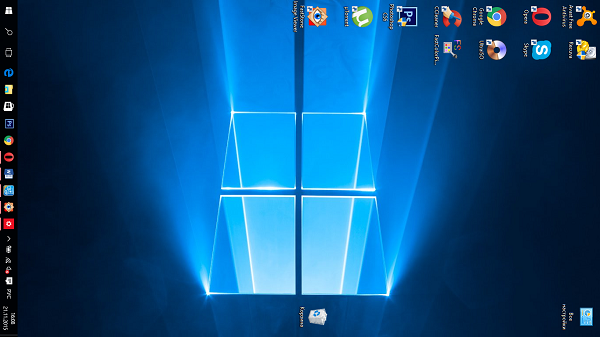
როგორ დავაფიქსიროთ ეკრანის გადაბრუნება ლეპტოპზე
მას შემდეგ რაც გადავწყვიტეთ, თუ რა მიზეზების გამო ხდება ლეპტოპის ეკრანის ატრიალება, გადავწყვეტთ, თუ როგორ უნდა გადავაბრუნოთ ეკრანი ლეპტოპზე. მე გირჩევთ გააკეთოთ შემდეგი:

როგორ გამორთოთ ეკრანის შემთხვევითი როტაცია ლეპტოპებზე
თქვენ ასევე შეგიძლიათ ამოიღოთ ეკრანის როტაციის შესაძლებლობა, თუ ის ჩართულია ცხელი კლავიშების საშუალებით.
- გადადით ვიდეო ბარათის პარამეტრების "გრაფიკულ მახასიათებლებზე";
- იპოვეთ აქტივაციის პარამეტრები აღნიშნული ცხელი კლავიშებისთვის და მოხსენით შესაბამისი ოფციების მონიშვნა (ეს უკანასკნელი შეიძლება ჟღერდეს როგორც „სასწრაფო კლავიშების გამოყენება“, „გასაღების ფუნქციები“ სწრაფი გაშვება" და ასე შემდეგ).
- ამ მონიშვნის მოხსნის შემდეგ ცხელი კლავიშების შემთხვევით დაჭერის შესაძლებლობა აღმოიფხვრება.
დასკვნა
ამ მასალაში მე აღვწერე პრობლემის სპეციფიკა, თუ ლეპტოპის ეკრანი გადაბრუნდება, ჩამოვთვალე ამ პრობლემის მიზეზები და აღვწერე მისი გადაჭრის ვარიანტები. უმეტეს შემთხვევაში, საკმარისი იქნება ცხელი კლავიშის ფუნქციონირების გამოყენება, ან ლეპტოპის ეკრანის პარამეტრებზე გადასვლა და ეკრანის ლანდშაფტის ორიენტაციის არჩევა. თუ დაიცავით ყველა რჩევა და არაფერი გამოვიდა, მაშინ უნდა დაუკავშირდეთ უახლოესს სერვის ცენტრი- სავსებით შესაძლებელია, რომ თქვენს ლეპტოპს პრობლემები ჰქონდეს გრაფიკულ ბარათთან დაკავშირებით.
კონტაქტში
